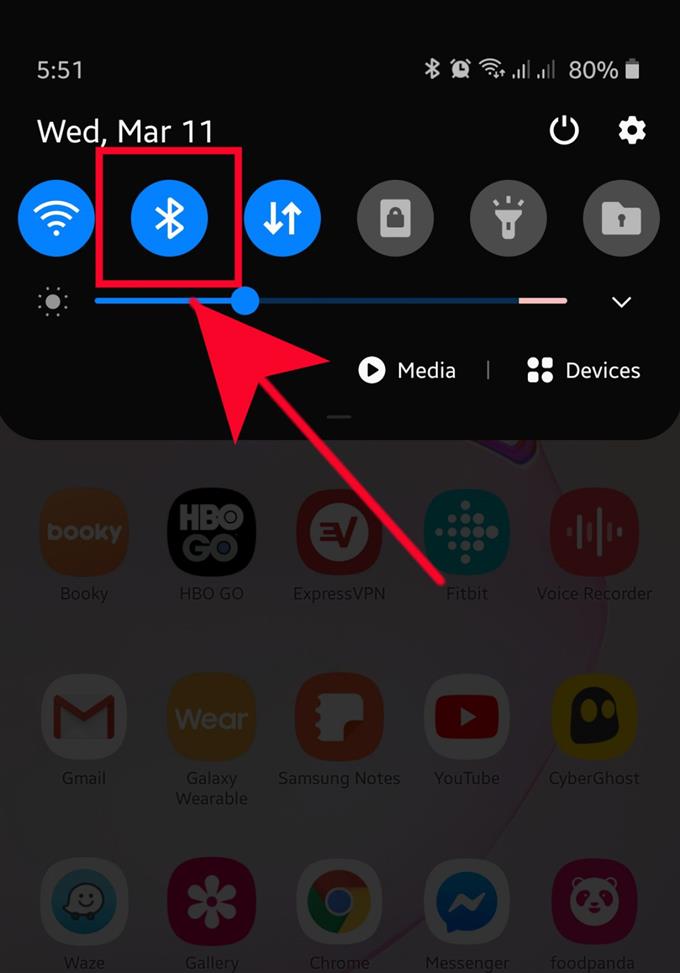Samsung-laitteissa voi esiintyä ajoittain Bluetooth-ongelmia, ja onneksi suurin osa näistä ongelmista on helppo korjata. Tässä vianetsintäartikkelissa näytämme sinulle mahdolliset ratkaisut, joita voit kokeilla, jos Samsung-puhelimella tai -tabletilla näyttää olevan ongelmia pariliitoksen muodostamisessa tai yhteyden muodostamisessa toiseen Bluetooth-yhteensopivaan laitteeseen.
Ratkaisuja Samsung-laitteen Bluetooth-ongelmiin
Bluetooth-ongelmat voivat johtua monista Samsung-laitteesi tekijöistä. Opi, miten voit yrittää korjata mahdolliset ongelmasi noudattamalla alla olevia ehdotuksia.
Ota Bluetooth-toiminto käyttöön ja pois käytöstä
Kun kohtaat minkä tahansa Bluetooth-yhteysongelman, ensimmäinen asia, jonka haluat tehdä, on varmistaa, että kytket Bluetoothin päälle laitteessa. Jotkut ihmiset voivat unohtaa yksinkertaisesti ottaa Bluetoothin käyttöön, minkä vuoksi toinen laite ei näytä muodostavan yhteyttä.
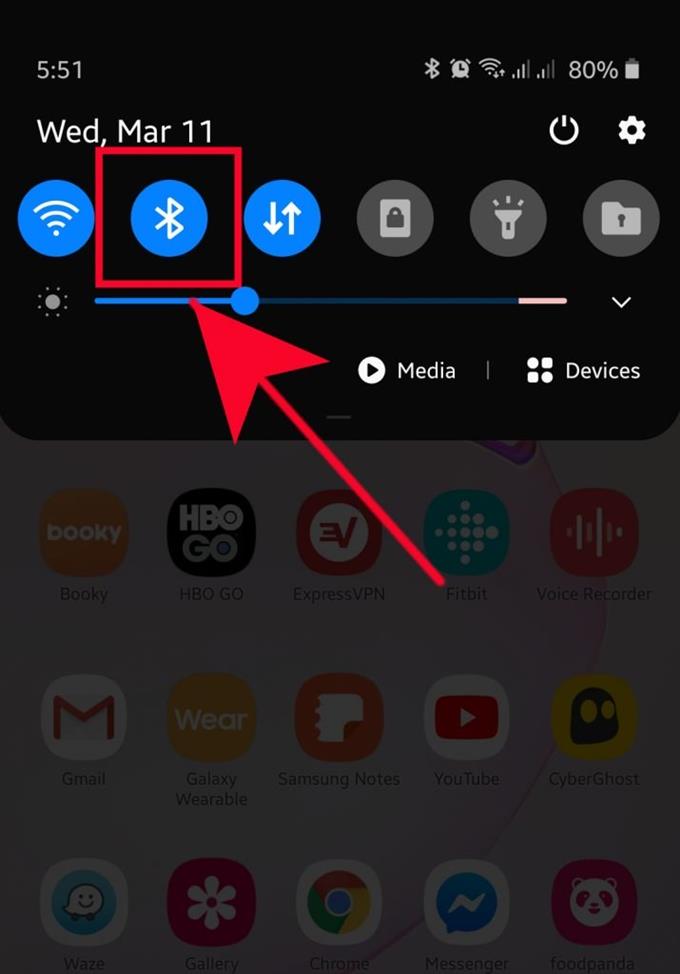
Jos olet tarkistanut positiivisesti, että Bluetooth on toiminut koko ajan, sinun kannattaa kytkeä se vain pois päältä ja takaisin päälle muutaman sekunnin kuluttua. Joskus tämä yksinkertainen temppu riittää yhteyden luomiseen, etenkin uuden ohjelmistopäivityksen jälkeen.
Tunnista, kuinka laitteet muodostavat yhteyden Bluetoothin kautta
Laitteiden yhdistämiseen Bluetoothin kautta voi olla useita tapoja. Jotkut laitteet saattavat edellyttää koodin syöttämistä laitteeseesi, kun taas toiset saattavat tarvita sinun koskettaa puhelinta fyysisesti toiseen laitteeseen. Vaikka Bluetooth-yhteyden ottaminen käyttöön useimmissa Samsungin laitteissa on melkein universaalia tai samaa, muut kolmansien osapuolien laitteet eivät välttämättä ole niin. Jotkut saattavat edellyttää, että painat ja pidät painike painettuna pariksi toiseen Bluetooth-laitteeseen.

Jos et ole varma kuinka yhdistää uusi Bluetooth-laite Samsung-puhelimeesi tai tablet-laitteisiisi, suosittelemme, että tutustu laitteen ohjeisiin tai tutkit miten se tehdään..
Tarkista yhteensopivuus
Tämä liittyy ehdotukseen numero kaksi. Sinun on varmistettava, että molemmat laitteet ovat yhteensopivia Bluetooth-yhteyden suhteen. Samsung Galaxy -laitteiden osalta kaikki ne yleensä pystyvät muodostamaan yhteyden useimpiin Bluetooth-laitteisiin, jopa niihin, jotka käyttävät vanhempia Bluetooth-versioita. Koska Bluetooth-yhteys tai pariliitos on melkein aina suoraviivaista, yhteensopimattomuudesta voi johtua syy, jos sinulla on ongelma yhdistää toinen laite Samsung-laitteeseen riippumatta siitä, mitä teet.

Suosittelemme, että teet tutkimuksen laitteesta, jonka yrität yhdistää Samsungisi, jotta näet, onko kyseessä yhteensopivuusongelma.
Korjaa Bluetooth-ongelma käynnistämällä Samsung-laite uudelleen
Toinen yksinkertainen ratkaisu, jota voit kokeilla, kun kohtaat Bluetooth-ongelmaa, on Samsung-puhelimen tai -tabletin käynnistäminen uudelleen. Kaikki Samsung-laitteet on suunniteltu pakottamaan uudelleenkäynnistys, jos virtapainiketta painetaan ja pidetään alhaalla noin 30 sekuntia. Jotkin mallit tarvitsevat vain noin 12 sekuntia käynnistystä uudelleen. Käynnistä uudelleenkäyttö on suositeltava vianetsintävaihe, jos laite ei pysty käynnistymään uudelleen normaalisti tai jos se jatkaa jäätymistä.
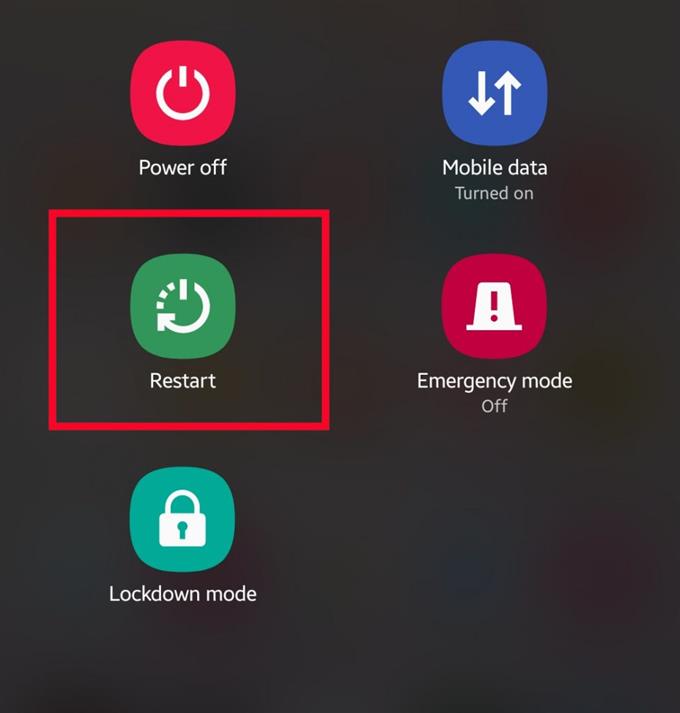
Tyhjennä Bluetooth-sovelluksen välimuisti ja tiedot
Kuten kaikki muut Android-sovellukset, Samsungin Bluetooth-sovellus voi toimia huonosti, koska sovelluksen välimuisti tai tiedot ovat vioittuneet. Suosittelemme vianmääritystä Bluetooth-sovelluksessa poistamalla ensin Bluetooth-sovelluksen välimuisti. Jos tämä ei muuta mitään, voit tyhjentää sen Bluetooth-sovelluksen tiedot.
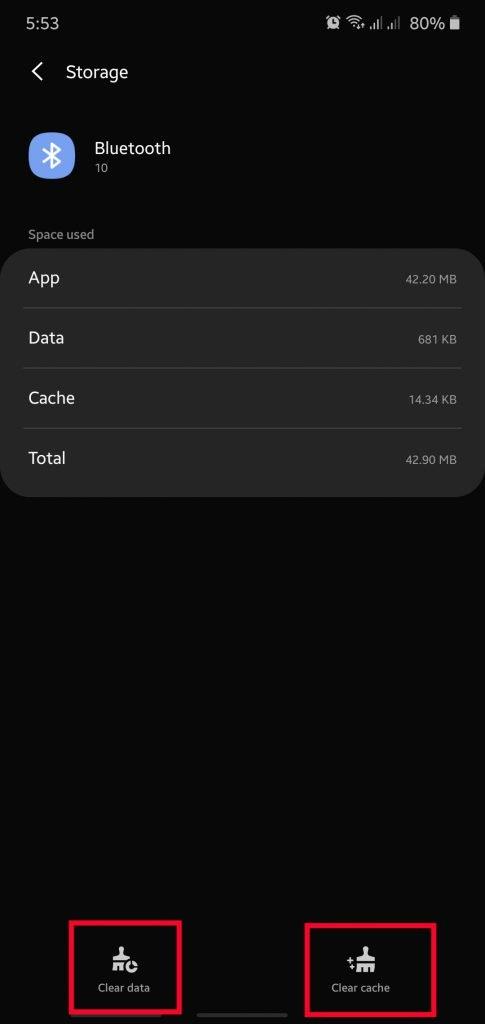
Opi tyhjentämään sovelluksen välimuisti ja tiedot tarkistamalla tämä viesti.
Päivitä verkkoasetukset
Jotkut Bluetooth-pariliitos- tai yhteysongelmat johtuvat vääristä verkkoasetuksista. Voit varmistaa, että Samsung-laitteesi toimii hyvin, päivittämällä sen verkkoasetukset. Opi kuinka verkkoasetukset nollataan tässä viestissä.
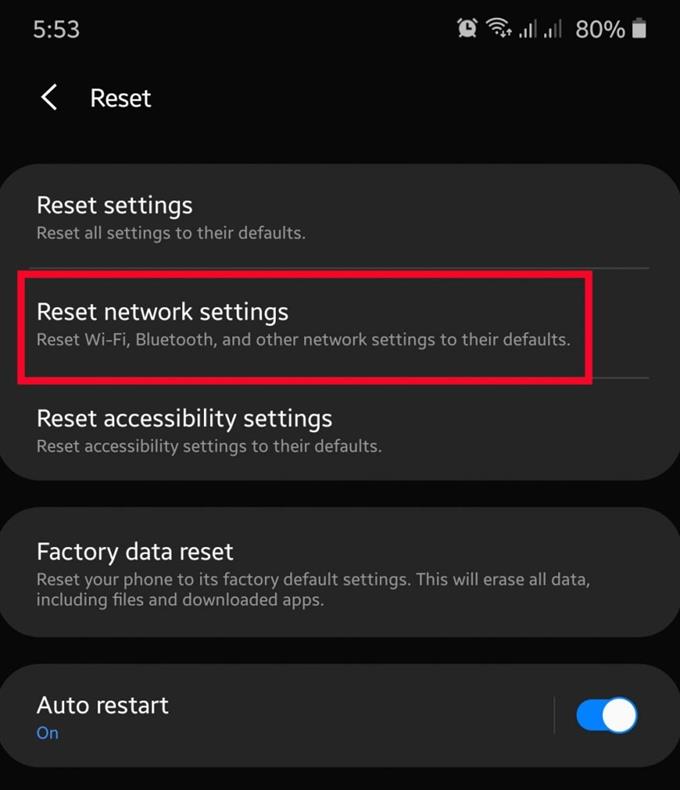
Päivitä välimuistiosio
Toisinaan sovellukset tai jotkut Android-toiminnot, kuten Bluetooth, voivat toimia väärin yhden asian vuoksi: vioittunut järjestelmän välimuisti. Tämä on Samsung-laitteen erityinen välimuisti, jota pidetään tietyn sisäisen tallennustilan osassa tai osiossa. Joskus tämä välimuisti voi vioittua ohjelmistopäivityksen tai sovelluksen asennuksen jälkeen, jolloin muut sovellukset tai käyttöjärjestelmä lakkaavat toimimasta normaalisti.

Voit varmistaa, että laitteesi järjestelmän välimuisti on huippukunnossa, tyhjentämällä järjestelmän välimuistin palautustilan avulla. Välimuistiosion pyyhkiminen on sama kaikissa Samsung-laitteissa, joten voit seurata tätä viestiä kuinka tehdä se.
Nollaa sovellusasetukset
Jos Bluetooth-laite ei edelleenkään pysty muodostamaan yhteyttä Samsung-laitteeseesi tässä vaiheessa, seuraava hyvä tehtävä on varmistaa, että sovellusasetukset nollataan. Kun olet tehnyt tämän tyyppisen nollauksen, laitteellasi tapahtuu joitain muutoksia, jotka palauttavat asetukset:
- Poista käytöstä sovellukset
- Sovellusten ilmoitusrajoitukset
- Oletussovellukset
- Sovellusten taustatietojen rajoitukset
- Luparajoitukset
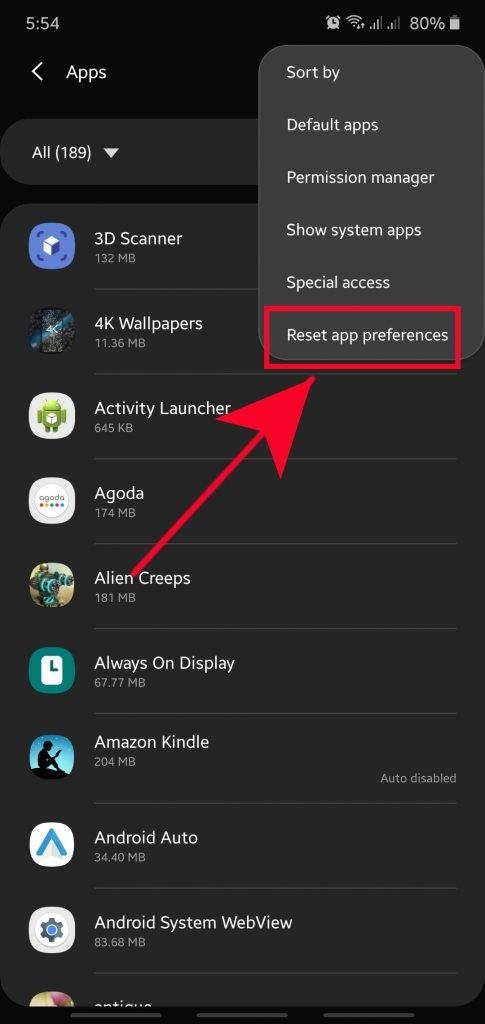
Pyyhi Samsung-laite korjataksesi Bluetooth-ongelmat (tehdasasetus)
Jos mikään yllä olevista ratkaisuista ei auta, sinun on tehtävä tehdasasetus. Tämä poistaa kaikki henkilökohtaiset tiedot laitteelta ja palauttaa kaikki ohjelmistoasetukset oletusasetuksiin. Vaikka puhelimen tai tabletin ohjelmistotila ei olekaan helppo korjata, se on kuin aivan uusi, mikä voi vapauttaa sen kaikista virheistä, jotka voivat olla syynä Samsungin Bluetooth-ongelmiin.
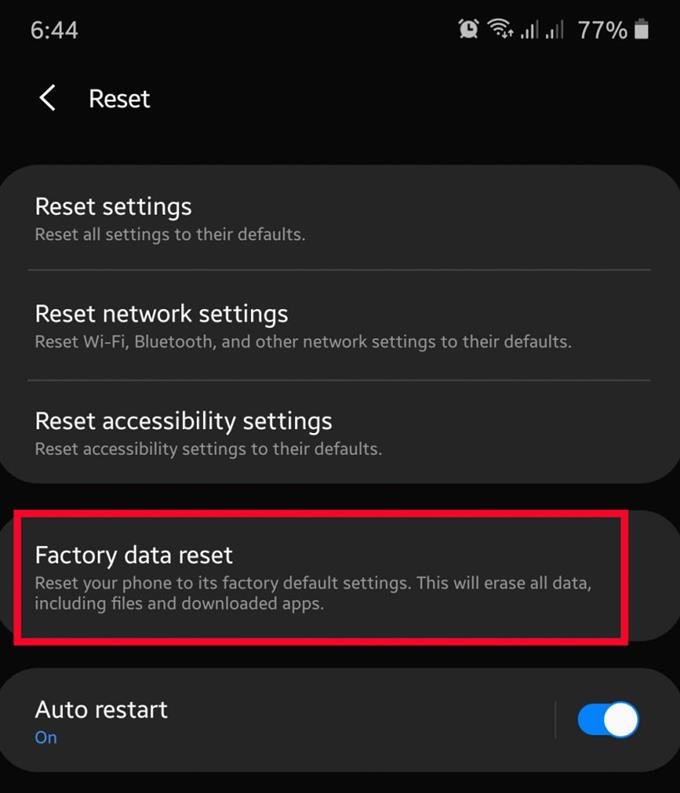
Muista luoda varmuuskopio tiedoista ennen tehdasasetusten tekemistä.
Ehdotetut lukemat:
- Verkkoasetusten palauttaminen Samsung-laitteessa (Android 10)
- Yhteystiedon lisääminen pikavalintanumeroon Samsungissa (Android 10)
- Kuinka korjata Samsung-laite ei käynnisty (Android 10)
- Kuinka korjata näytön sammuminen puhelun aikana Samsungissa (Android 10)